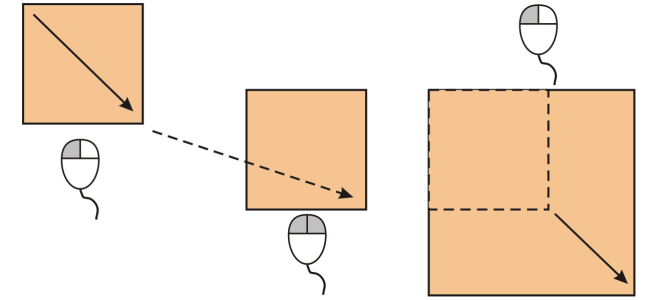Colocar objetos
Los objetos se colocan arrastrándolos a otro lugar, por desplazamiento, o especificando sus coordenadas horizontales y verticales.
Desplazamiento le permite mover un objeto en incrementos, presionando las teclas de flecha. El valor de incrementos se conoce como "distancia de desplazamiento". Microdesplazamiento le permite mover un objeto en una fracción de la distancia de desplazamiento. Superdesplazamiento le permite mover un objeto por un múltiplo de la distancia de desplazamiento. El desplazamiento de los objetos se realiza de forma predeterminada con incrementos de 0,25 cm (0,1 pulgadas), pero este valor se puede cambiar según las necesidades. También permiten cambiar los valores de microdesplazamiento y superdesplazamiento.
Al colocar un objeto, puede establecer sus coordenadas horizontales y verticales con respecto al punto de anclaje del centro o a cualquier otro punto de anclaje del objeto.
Además, se pueden mover objetos de una página a otra.
Para mover un objeto
Puede mover un objeto a otra página arrastrándolo sobre la ficha de número de página en la parte inferior de la ventana de documento y luego arrastrándolo hasta la ventana de documento de la nueva página.
Para mover un objeto mientras se dibuja
Mover un objeto mientras se dibuja
Para desplazar un objeto
Para establecer las distancias de desplazamiento
Para establecer la distancia de desplazamiento, también puede anular la selección de todos los objetos y escribir un valor en el cuadro Distancia de desplazamiento de la barra de propiedades.
Para guardar las nuevas distancias de desplazamiento y utilizarlas en nuevos dibujos, haga clic en Herramientas ![]() Guardar configuración como predeterminada.
Guardar configuración como predeterminada.
Para situar un objeto mediante las coordenadas X e Y
El origen del objeto, también conocido como "punto de anclaje" o "punto de referencia", puede ser el centro de un objeto o cualquiera de los tiradores de selección del objeto. El origen del objeto permanece fijo cuando se coloca un objeto escribiendo valores en los cuadros x e y de la barra de propiedades.
Para colocar un objeto cambiando el punto de anclaje
De forma predeterminada, el punto de origen (0,0) se encuentra en la esquina inferior izquierda de la página de dibujo.
Cuando activa la casilla Posición relativa en la ventana acoplable Transformar, la posición del punto de anclaje del centro se identifica como 0,0 en los cuadros X y Y. Cuando especifica una posición diferente en los cuadros X e Y, los valores representan un cambio de la posición actual medida desde el punto de anclaje del centro del objeto.